ラベルを作成するには
差し込み印刷を行う
最終更新日時:2026/01/01 17:41:04
個々のラベルに異なるデータを差し込むのではなく、すべてのラベルに同じデータを印刷するには、[差し込み文書]タブの[作成]グループの[ラベル]から[宛名ラベル作成]ダイアログボックスを開き、宛先を入力して、ラベルの型番を指定し、[すべてのラベルに印刷する]が選択されていることを確認して[印刷]ボタンをクリックします。
後で印刷する場合は、[宛名ラベル作成]ダイアログボックスの[新規文書]ボタンをクリックして、差し込まれた文書を保存しておくとよいでしょう。
すべてのラベルにプリントする
- [差し込み文書]タブを開き、[作成]グループの[ラベルの作成]をクリックします。
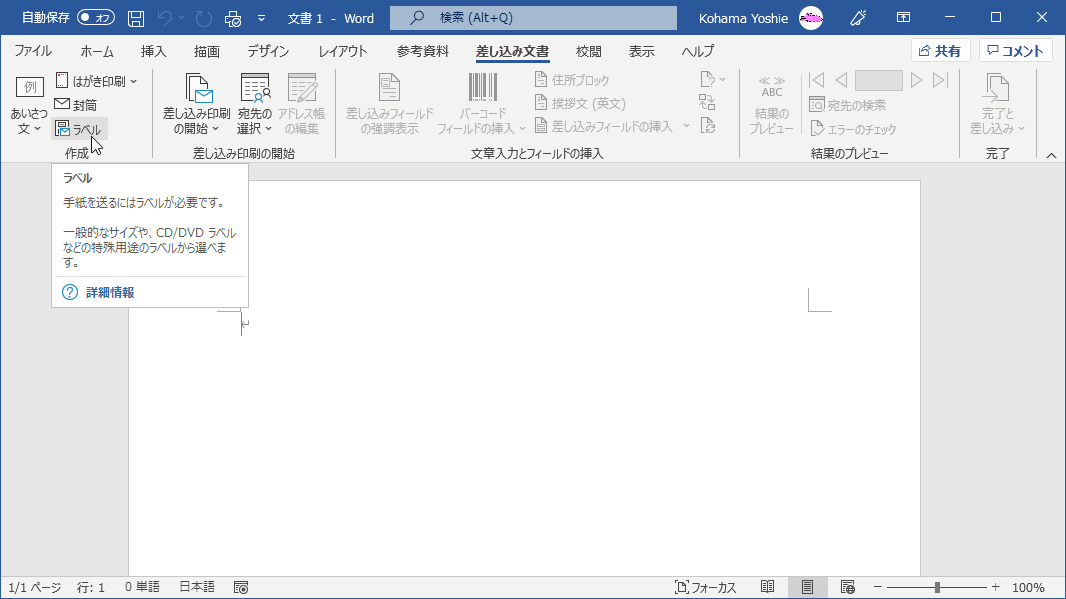
- [宛名ラベルの作成]ダイアログボックスに宛先を入力します。
- 印刷するラベルの型番を指定するには、[オプション]ボタンをクリックします。
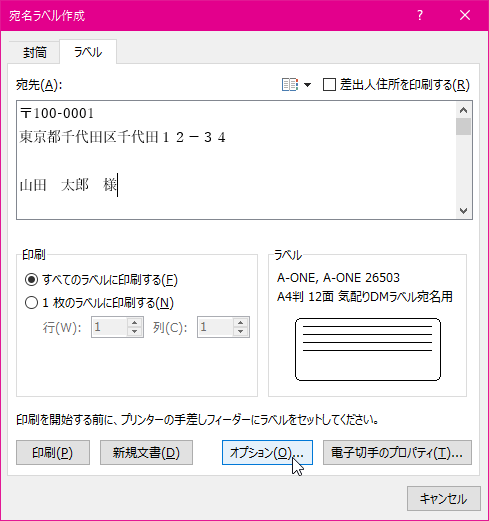
- メーカーと型番を指定して[OK]ボタンをクリックします。
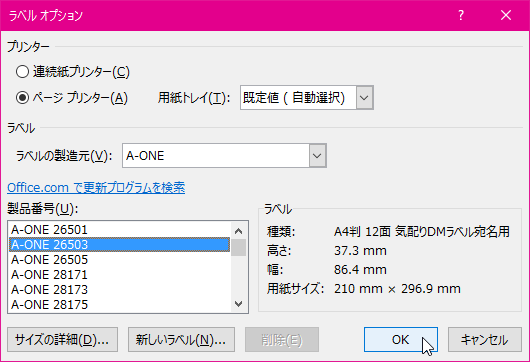
- [すべてのラベルに印刷する]が選択されていることを確認して[印刷]ボタンをクリックします。
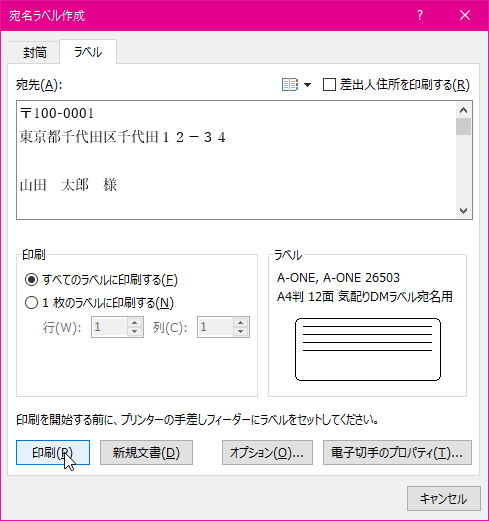
後で印刷する
[宛名ラベル作成]ダイアログボックスの[新規文書]ボタンをクリックすると、新規文書にラベルが差し込まれるので、保存しておくとよいでしょう。
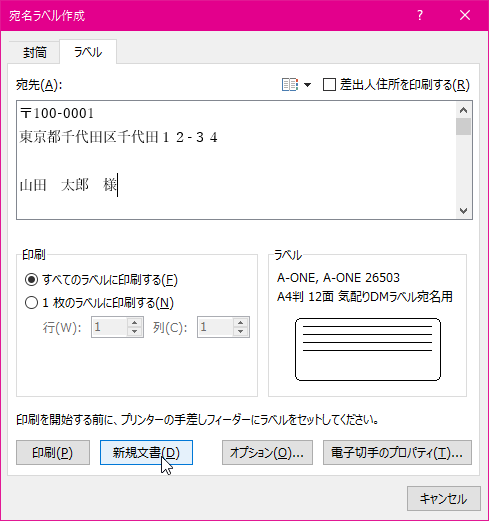

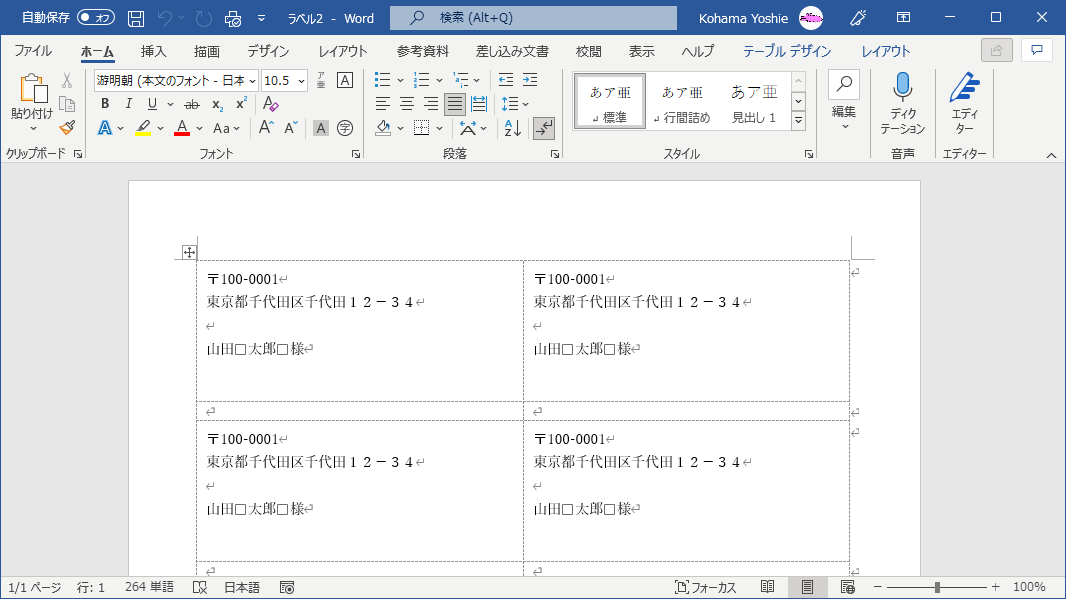
INDEX
コメント
※技術的な質問はMicrosoftコミュニティで聞いてください!

